Как добавить организацию в Яндекс.Справочник и правильно заполнить карточку компании
Продвижение локального бизнеса в интернете – комплексный процесс. Помимо ведения социальных сетей и работы с сайтом необходимо добавить информацию о компании во все крупные интернет-каталоги. Самый известный в Рунете – Яндекс.Справочник. Доступ к этому сервису предоставляется совершенно бесплатно.
- Что такое Яндекс.Справочник, и зачем он нужен
- Какие возможности дает Яндекс.Справочник
- Как добавить компанию и сайт в Яндекс.Справочник
- Как добавить компанию из Яндекс.Справочника на Яндекс.Карты
- Как добавить филиалы или удаленные офисы
- Статистика
- Реклама в Яндекс.Навигаторе
- Приоритеты в размещении
- Персонализация организации
- Дополнительные возможности Яндекс.
 Справочника
Справочника - Как добавить карту на сайт
Яндекс.Справочник – это большой интернет-каталог организаций. Он облегчает пользователям поиск компаний по конкретному запросу. После добавления фирмы в Яндекс.Справочник информация о ней отображается во всех сервисах Яндекса: на картах, в навигаторе, поиске, тематических подборках заведений и т. д.
Регистрация в Яндекс.Справочнике повышает узнаваемость бренда среди пользователей. Пользователи легко найдут компанию на картах и в навигаторе от Яндекса, узнают информацию о предлагаемых товарах и услугах. Основные возможности, которые дает регистрация в Яндекс.Справочнике:
- повышение уровня лояльности клиентов к компании;
- работа с отзывами и клиентами напрямую;
- можно добавить несколько филиалов компании;
- доступ к платному продвижению компании;
- бесплатный одностраничный сайт (при отсутствии собственного интернет-ресурса).
Для регистрации организации в Яндекс.Справочнике необходимо перейти по адресу https://yandex.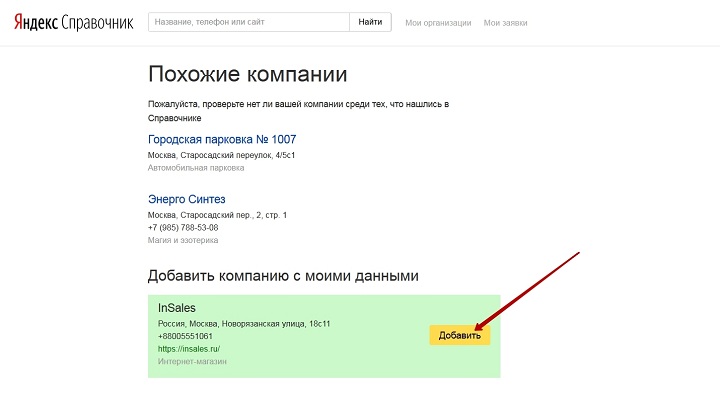 ru/sprav/add. Далее пользователю будет предложено указать наименование компании и выбрать сферу ее деятельности.
ru/sprav/add. Далее пользователю будет предложено указать наименование компании и выбрать сферу ее деятельности.
Далее нужно выбрать, есть ли у компании физический офис для встреч с клиентами или нет.
Важный момент! Интернет-магазины и организации без фактического адреса нельзя опубликовать на Яндекс.Картах. Их можно добавить в поиск Яндекса как онлайн-организации. На Яндекс.Картах такие учреждения отображаться не будут.
Если офис есть, необходимо будет указать его адрес.
Далее укажите контакты для связи. Здесь же владелец бизнеса может разместить ссылку на официальный сайт или социальные сети.
После заполнения карточки и подтверждения контактов Яндекс поздравит пользователя с регистрацией бизнеса в справочнике. Далее нужно будет заполнить карточку компании. Информация вносится в разделе «Об организации». Внутри будет 3 вкладки: основные, особенности, реквизиты.
На вкладке «Основные» указывают адрес, время работы компании, краткую историю.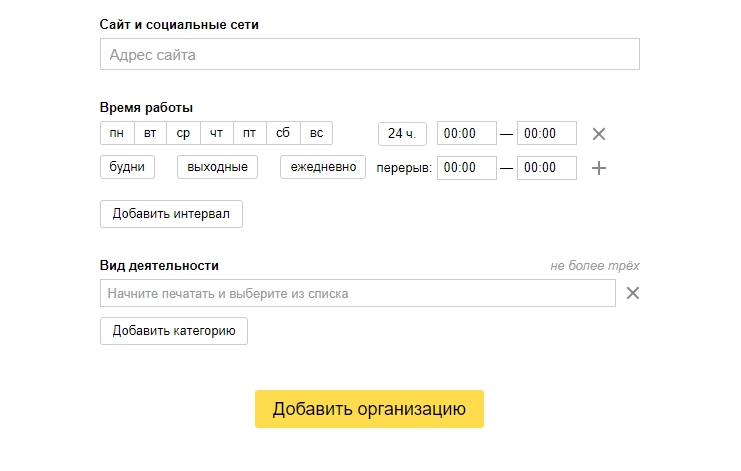 В этом подразделе также загружают логотип и обложку. Обязательно проверьте указанный вид деятельности фирмы. Можно указать не более 3 направлений работы компании. Например, разработка сайтов, интернет-маркетинг и ремонт компьютеров.
В этом подразделе также загружают логотип и обложку. Обязательно проверьте указанный вид деятельности фирмы. Можно указать не более 3 направлений работы компании. Например, разработка сайтов, интернет-маркетинг и ремонт компьютеров.
Далее располагается блок «Контакты». Здесь указываются номера телефонов, ссылка на официальный сайт и социальные сети. Если у компании нет собственного интернет-ресурса, то его можно создать с помощью встроенного в платформу Яндекс.Бизнес конструктора одностраничников. Ссылки нужно добавлять на все имеющиеся у компании аккаунты в социальных сетях: Instagram, ВКонтакте, Facebook и т. д.
После этого нужно заполнить подраздел с подробной информацией, указав название компании и выбрав территорию работы. После этого переходите на вкладку «Особенности». На ней вносится информация о способах оплаты, наличии подарочных сертификатов, акций и т. д.
На вкладке «Реквизиты» нужно указать официальные данные компании:
- юридическое наименование организации;
- юридический адрес;
- ОГРН;
- ИИН.

После этого можно переходить в раздел «Фотографии». В нем можно загрузить логотип, обложку, внешний вид помещения, интерьер, вход в магазин, снимки товаров или предоставляемых услуг.
После того, как карточка будет заполнена, отправьте заявку на модерацию. Для подтверждения информации с заявителем свяжется представитель Яндекса или робот. Он сообщит код, который нужно будет ввести на соответствующей странице.
Организация автоматически добавляется из Яндекс.Справочника на Яндекс.Карту после того, успешно завершится процедура модерации.
Сначала нужно зарегистрировать филиалы как отдельные организации, а затем объединить их в одну сеть. Добавляемые компании должны иметь одинаковое название и хотя бы один общий вид деятельности. Сайт у организаций также должен быть общим. Заявка на объединение филиалов подается по адресу https://yandex.ru/support/sprav/troubleshooting/main.html#main__create.
Процедура проверки предоставленной информации занимает до 48 часов.
В этом разделе можно отслеживать рейтинг компании среди других организаций и оценить общую эффективность продвижения.
Здесь же отображаются просмотры карточки компании пользователями, клики по функциональным кнопкам.
На Яндекс.Картах продвижение реализовано через расширенную карточку компании. Пользователь видит мини-витрину, на которой отображаются услуги, товары, акции. Здесь же есть кнопка действия для того, чтобы связаться с компанией или перейти на ее официальный сайт для оформления заказа.
В Яндекс.Навигаторе реклама представлена в трех различных форматах:
- Пины. Когда маршрут движения автомобиля пролегает в 1 км от рекламируемой компании, водитель будет видеть иконку с ее логотипом. При тапе на пин отобразится информация об акциях, а также появятся кнопки действия («позвонить», «заказать»). Кроме того при необходимости пользователь сможет перестроить маршрут.
- Билборды. Главное отличие этого формата рекламы от пинов – возможность размещения в любой точке на карте.
 Пользователь может выбрать, где именно установить билборд.
Пользователь может выбрать, где именно установить билборд. - Баннеры. Рекламное объявление периодически появляется в нижней части карты при длительной стоянке автомобиля. Если водитель заинтересуется, он может кликнуть по баннеру, увидеть полное предложение и перейти на сайт компании (или сделать звонок).
По умолчанию после подтверждения данных компания начинает отображаться в каталогах Яндекса, на картах и в навигаторе, но отдельно акцентировать внимание на ней сервис не будет. Если же владелец бизнеса хочет выделить свою организацию и поместить ее на более высокое место среди других, то необходимо приобрести георекламу.
Стоимость размещения подобных рекламных объявлений рассчитывается по специальной формуле и зависит от региона, рубрики, планируемого периода размещения объявления и скидок. Для связанных карточек организации расчеты ведутся по другой формуле.
Пользователи больше доверяют компаниям, которые общаются с ними напрямую и прислушиваются к их мнению. Яндекс.Справочник также можно использовать для персонализации организации, отвечая на отзывы и вопросы пользователей. Обрабатывать нужно не только положительную реакцию на продукцию, но и рассказы об отрицательном опыте.
Яндекс.Справочник также можно использовать для персонализации организации, отвечая на отзывы и вопросы пользователей. Обрабатывать нужно не только положительную реакцию на продукцию, но и рассказы об отрицательном опыте.
Работа с отзывами на платформе Яндекс.Справочник осуществляется в специальном разделе.
Представитель компании может отправить типовой ответ или написать уникальный комментарий. В этом разделе можно настроить получение уведомлений о новых отзывах, жаловаться на грубые, несоответствующие действительности комментарии. Здесь также можно запустить акцию по сбору отзывов.
Услуга «Приоритетное размещение» выделяет карточку компании среди остальных учреждений, зарегистрированных в Яндекс.Справочнике. Пользователи увидят расширенную карточку фирмы с витриной услуг и товаров, акциями, скидками, кнопками действия. Минимальный срок приоритетного размещения – 90 дней, а максимальный – 1 год.
Данная услуга оплачивается отдельно для каждой карточки организации. Например, у компании есть основной офис и 4 филиала. В этом случае придется оплатить приоритетное размещение для 5 объявлений. При покупке услуги на полгода собственнику бизнеса предоставляется скидка в 12,5%, а при оплате на год – 25%.
Например, у компании есть основной офис и 4 филиала. В этом случае придется оплатить приоритетное размещение для 5 объявлений. При покупке услуги на полгода собственнику бизнеса предоставляется скидка в 12,5%, а при оплате на год – 25%.
Откройте конструктор Яндекс.Карт. Он доступен по адресу https://yandex.ru/map-constructor/. Введите адрес компании в поле поиска и кликните по кнопке «Найти».
Нарисуйте схему проезда до организации и сохраните изменения.
Яндекс предложит создать интерактивную или статическую карту. Выберите нужный вариант и кликните по кнопке «Получить код карты».
Скопируйте готовый код в разметку вашего сайта.
Кристина Горбуноваавтор
Как добавить компанию в Яндекс Справочник? — HICLICK
Яндекс Справочник — это интернет каталог организаций. Пользователи вядят информацию о вас по запросу бренда или профиля деятельности. Если вашей организации еще нет в Каталоге компаний от Яндекс, обязательно зарегистрируйтесь и развивайте профиль! Объясним, почему это важно. Расскажем, как использовать этот эффективный и бесплатный инструмент продвижения.
Расскажем, как использовать этот эффективный и бесплатный инструмент продвижения.
Зачем добавлять компанию в Яндекс Справочник?
Сегодня это намного больше, чем просто Каталог компаний. Это инструмент для продвижения бизнеса через многочисленные сервисы Яндекс. Информация о вашей организации, включая контакты, режим работы, профиль деятельности, отзывами, фото-витрина с ценами. будет доступна в списке сервисов Яндекс для ПК и смартфонов. О важности конверсий из бесплатных источников мы уже рассказывали здесь.
Где пользователи увидят вашу организацию?
- В Поиске Яндекс
- На Яндекс Картах
- В Яндекс Навигаторе
- В приложении Яндекс Транспорт
- В приложении Яндекс Такси
Подробнее о преимуществах
Пользователи, даже не зная адреса, смогут найти вас по названию или профилю деятельности. Узнают развернутую информацию о вашей организации. Значит по запросам бренда вы гарантированно будете в самом вверху первой страницы выдачи (справа). Кроме того, вам станут доступны и будут связаны с единым профилем организации в Яндексе, сервисы:
Значит по запросам бренда вы гарантированно будете в самом вверху первой страницы выдачи (справа). Кроме того, вам станут доступны и будут связаны с единым профилем организации в Яндексе, сервисы:
- Яндекс Кью
- Яндекс Дзен
- Яндекс Услуги
- Яндекс Район
- Яндекс Клиенты
- И не только…и всё это бесплатно!
Почему это важно для автодилера?
Пользователь сможет проложить маршрут в дилерский центр
Клиент выбирает новый автомобиль, вводит соответствующий запрос и видит все варианты ответов. Понимает, работаете вы сейчас или нет, может сделать звонок к вам, проложить маршрут в ваш дилерский центр. Пользователи поиска также могут ввести там любой запрос и увидят справа выдачу организаций, которые подошли под запрос.
Как добавить организацию Яндекс Справочник?
Чтобы появиться на всех этих сервисах, достаточно добавить свою организацию лишь в Яндекс. Справочник. В сервисах Яндекса около 46 миллионов пользователей ежемесячно ищут какую-либо организацию и ваша организация может быть в их числе.
Справочник. В сервисах Яндекса около 46 миллионов пользователей ежемесячно ищут какую-либо организацию и ваша организация может быть в их числе.
Выполните простые шаги
-
Прейдите по ссылке.
-
Введите название компании
-
-
Добавьте адрес офиса и контактный телефон
-
Подтвердить право управления профилем
Это необходимый минимум. Далее укажите сайты и социальные сети, вид деятельности которые относятся ваши организации. В личном кабинете станут доступны и другие важные разделы.
Подробная инструкция от специалистов Яндекс
-
Используйте только свое название, достоверный адрес и номер телефона.

-
Не следует указывать вид деятельности и адрес в названии
-
Рекламный текст в названии Яндекс не примет
Подтвердите актуальность данных по вашей организации. Заполните блоки с информацией. Сайт и профили социальных сетей социальные сети. Режим работы. Чтобы пользователь мог точно знать в какое время он может прийти и получить свой товар или свою услугу. Рубрикатор. Выберите профиль деятельности, который вам подходит.
Рекомендуем обновлять профиль регулярно
Далее опубликованная информация проходит проверку, это занимает два дня. Изменения статусов отображаются в личном кабинете, приходит оповещение по почте. Затем организации будет опубликовано на картах.
Теперь информация о вашей компании доступна в Яндексе для всех пользователей. Вас могут находить, выстраивать маршруты к вам, становится вашими клиентами и оставлять отзывы.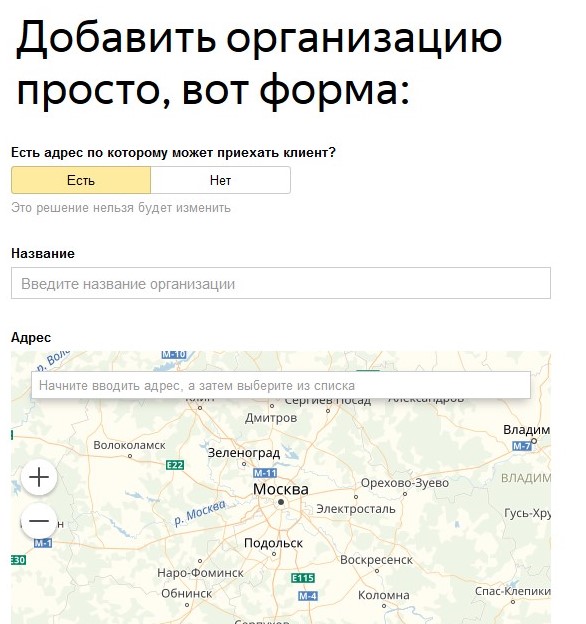 Следите за профилем, добавляйте актуальную информацию и красивые фотографии.
Следите за профилем, добавляйте актуальную информацию и красивые фотографии.
Если вы еще не создали профиль или давно его не обновляли, перейдите по ссылке в Яндекс Справочник.
Начало работы — Яндекс 360 для бизнеса. Справка
Чтобы подключить Яндекс 360 для бизнеса, выберите тарифный план, зарегистрируйте свою компанию и добавьте сотрудников.
- Шаг 1. Выбрать тариф и зарегистрировать компанию
- Шаг 2. Привязать домен к Яндекс.Почте
- Шаг 3. Добавить сотрудников
- Шаг 4. Управление компанией
Авторизоваться на Яндексе аккаунт, который вы собираетесь использовать для Яндекс 360 для бизнеса.
Если у вас нет аккаунта на Яндексе, создайте его.
Ограничение. Чтобы создать новую компанию, войдите в свою учетную запись Яндекса (она должна иметь вид
[email protected]). Аккаунты с доменными именами, отличными от@yandex., не имеют прав доступа для создания новых компаний. com
com Перейти в Яндекс 360 для бизнеса.
Выберите план и нажмите Подключиться.
Введите данные своей компании и нажмите Зарегистрироваться. В результате создается новая компания, и вы становитесь ее владельцем.
Примечание. Если вы уже зарегистрировали свою компанию в Яндекс.Коннекте, Яндекс 360 для бизнеса активируется для существующей компании.
Чтобы пользоваться корпоративной Яндекс.Почтой, привяжите почтовый домен к своей компании:
Перейдите на страницу Домены.
Введите имя вашего домена (например,
example.com) и нажмите Добавить домен.Рядом с именем домена щелкните Подтвердить домен. Проверка гарантирует, что никто другой не сможет связать домен без согласия владельца.
Выберите метод подтверждения домена и следуйте инструкциям на экране.
 Подробнее читайте в разделе «Подключение доменов».
Подробнее читайте в разделе «Подключение доменов».Дождитесь подтверждения вашего домена.
Ограничение. Если это первый домен, который вы подключаете к своей компании, другие действия в Яндекс.Почте для бизнеса будут заблокированы до его проверки.
Настройте DNS-записи для вашего домена, чтобы вы могли использовать Яндекс.Почту для бизнеса. Это можно сделать одним из следующих способов:
Если вы делегируете свой домен серверам Яндекса, все записи настраиваются автоматически.
Если вы не хотите делегировать свой домен серверам Яндекса, настройте DNS-записи для вашего домена на сайте вашей DNS-хостинговой компании. Эта компания обычно является вашим регистратором домена.
Тип записи Имя поддомена Приоритет Значение MX @10mx. yandex.net.
yandex.net. TXT (SPF) @n/a v=spf1 redirect=_spf.yandex.netTXT (DKIM) mail._domainkeyн/д Скопируйте значение из настроек домена CNAME почтан/д домен. mail.yandex.net.
mail.yandex.net. Чтобы узнать больше о настройках DNS, перейдите в разделы справки MX-запись, SPF-запись, DKIM-подпись, CNAME-запись.
Подождите, пока изменения вступят в силу. DNS-серверам может потребоваться до 72 часов для обмена обновленными данными о записях DNS.
Добавьте сотрудников в свою компанию. Вы можете создать совершенно новые аккаунты сотрудников, импортировать их с других почтовых серверов или пригласить в свою компанию пользователей с существующими аккаунтами Яндекса.
Сотрудники компании могут использовать свои учетные записи для работы с сервисами Яндекс.Почта, Яндекс.Диск или Яндекс.Коннект, включенными для вашей компании.
Перейти на страницу пользователей.
Щелкните Добавить пользователей.
На вкладке Создать учетную запись введите данные сотрудника и нажмите Сохранить.
Перейти на страницу пользователей.
Щелкните Добавить пользователей и выберите Пригласить в верхней части окна.
Скопируйте ссылку и отправьте ее сотрудникам, которых вы хотите пригласить в свою компанию.
Создание учетных записей
Ограничение. Перед созданием учетной записи сотрудника убедитесь, что у вашей компании есть подключенный домен электронной почты.
Создайте учетные записи сотрудников, размещенные на вашем домене электронной почты.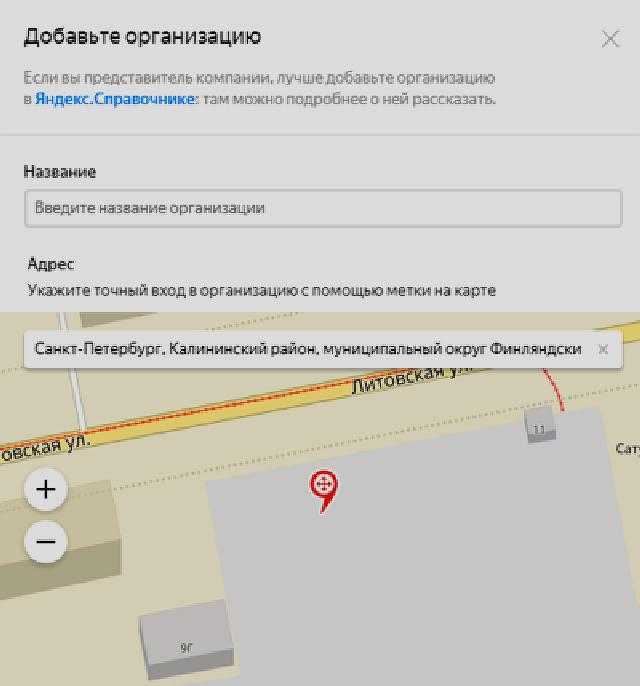 Вы можете управлять этими учетными записями: устанавливать для них пароли, изменять личную информацию, блокировать их и так далее.
Вы можете управлять этими учетными записями: устанавливать для них пароли, изменять личную информацию, блокировать их и так далее.
Импорт счетов
Ограничение. Прежде чем импортировать учетные записи сотрудников, убедитесь, что у вашей компании есть связанный домен электронной почты.
Вы можете импортировать сообщения из существующих корпоративных почтовых ящиков в Яндекс.Почту для бизнеса, даже если они размещены на другом почтовом сервисе (будь то частный сервер или публичный, например Gmail). Связанные учетные записи сотрудников создаются для каждого импортированного почтового ящика. Дополнительные сведения об импорте почтовых ящиков см. в разделе Импорт почтовых ящиков.
Пригласить пользователей
Вы можете пригласить пользователей присоединиться к вашей компании в качестве сотрудников. Для этого вам не нужно подключать почтовый домен или самостоятельно создавать аккаунты для сотрудников. Просто отправьте им приглашения:
Для этого вам не нужно подключать почтовый домен или самостоятельно создавать аккаунты для сотрудников. Просто отправьте им приглашения:
Когда приглашенный пользователь щелкает ссылку, он может присоединиться к вашей компании. Для этого пользователю необходимо войти в учетную запись Яндекса, которую он будет использовать для вашей компании.
Для управления своей компанией войдите в учетную запись администратора компании и перейдите на страницу https://admin.yandex.ru.
Если вы являетесь администратором нескольких компаний, вы можете переключаться между ними. Для этого нажмите название текущей компании на левой панели, затем выберите компанию, на которую хотите переключиться.

Чтобы переименовать свою компанию, перейдите в раздел Тарифные планы и оплата и нажмите рядом с названием компании.
Чтобы добавить администраторов для компании, перейдите в Яндекс.Коннект. Вы также можете подключить сервисы Яндекс.Коннекта, такие как Трекер и Вики. Чтобы узнать больше, перейдите в Справку Яндекс.Коннекта.
Связаться со службой поддержки
Как получить бесплатный хостинг электронной почты для бизнеса | Автор Jon Torrado
В этом посте я покажу вам, как получить и настроить бесплатный почтовый хостинг для вашего домена. Единственное, что вам нужно на данный момент, это доступ к управлению зоной DNS вашего домена . Остальное довольно легко.
Существует множество бесплатных почтовых хостингов. Яндекс предлагает вам неограниченное хранилище и неограниченное количество учетных записей электронной почты, поэтому я обычно выбираю именно его.
Прежде всего, перейдите на https://connect.yandex.com/ и запустите процесс, нажав «Попробовать».
https://connect.yandex.com/Вам потребуется учетная запись электронной почты «yandex.com». Если он у вас уже есть, вы можете пропустить этот шаг.
Зарегистрируйтесь или войдите в Яндекс, чтобы создать свой бизнес-аккаунтКак только вы войдете в систему или зарегистрируетесь, появится всплывающее окно для создания вашего бизнеса. См. следующее изображение:
Создайте свой бизнесПока все хорошо. Теперь вы увидите новую панель инструментов, очень похожую на панель инструментов Google «admin.google.com». На этой новой странице вам нужно будет перейти в раздел «Инструменты администратора».
Перейдите в раздел инструментов администратора.В инструментах администратора вам нужно будет создать домен для вашего бизнеса. Это даст вам несколько новых DNS-записей, которые вам нужно будет включить в свою зону управления DNS.
Добавьте свой бизнес-домен из раздела «Инструменты администратора».
На новой странице будут перечислены домены, назначенные вашему текущему пользователю, вошедшему в систему. Если пусто, будет показана только кнопка «Добавить домен». Нажмите это!
Поскольку я предполагаю, что вы только что купили свой домен и у вас нет веб-сайта, DNS-запись будет вашим единственным подходящим методом проверки. Если нет, просто не стесняйтесь выбирать любой другой метод на картинке ниже. Здесь я покажу вам, как подтвердить свой домен с помощью записи DNS. Нажмите на вкладку «Запись DNS», чтобы увидеть необходимую информацию:
Подтвердите свой домен с помощью DNS-записиПосле добавления TXT-записи в свой домен нажмите кнопку «Проверить» и подождите, пока она не будет проверена. Когда это будет сделано, вам нужно будет добавить как минимум две новые записи DNS, как показано на следующем рисунке. Прочтите инструкции ниже:
записи DNS после проверки доменаЭти записи предназначены для следующих целей:
- Запись CNAME необязательная , она позволит вам посещать вашу веб-почту с «mail.
 yourdomain.com».
yourdomain.com». - Запись MX обязательна и позволит вам отправлять и получать электронные письма для вашего домена.
- Запись TXT обязательна и добавит уровень безопасности SPF к вашему домену, позволяя Яндексу отправлять электронные письма с вашего домена. Если вы планируете отправлять электронные письма с сервера вашего веб-сайта, вы можете добавить «v=spf1 a redirect…» в конце этого значения записи. БУДЬТЕ ОСТОРОЖНЫ, как вы видите на картинке, знак «=» имеет пробелы после и перед ним, которых быть не должно.
Когда это будет сделано, просто обновите страницу, и вы увидите сообщение с подтверждением:
Подтверждение домена после добавления всех записей DNSЕсли вы хотите добавить дополнительный уровень безопасности (необязательно, настоятельно рекомендуется купить), вам следует новую запись TXT в вашей зоне DNS для подписи DKIM. Инструкции смотрите на следующем изображении:
У вас все готово и работает! Вам просто нужно создать новых пользователей (см.

 Справочника
Справочника
 Пользователь может выбрать, где именно установить билборд.
Пользователь может выбрать, где именно установить билборд.
 com
com  Подробнее читайте в разделе «Подключение доменов».
Подробнее читайте в разделе «Подключение доменов». yandex.net.
yandex.net.  mail.yandex.net.
mail.yandex.net. 
 yourdomain.com».
yourdomain.com».